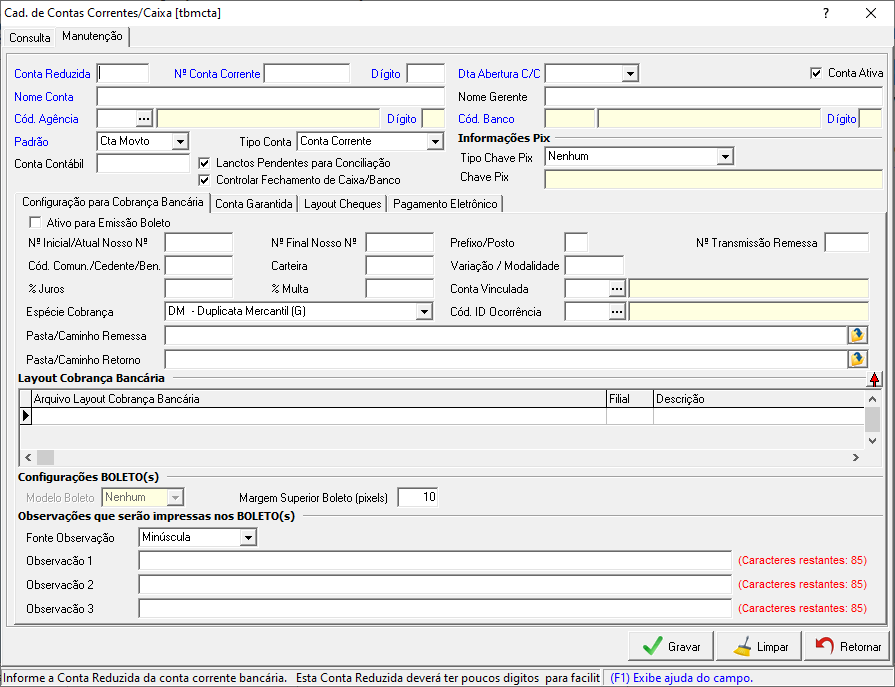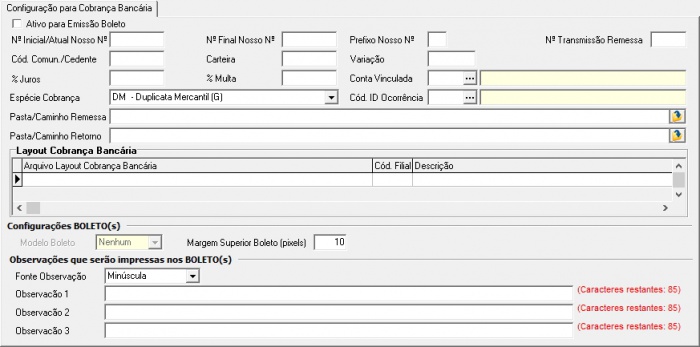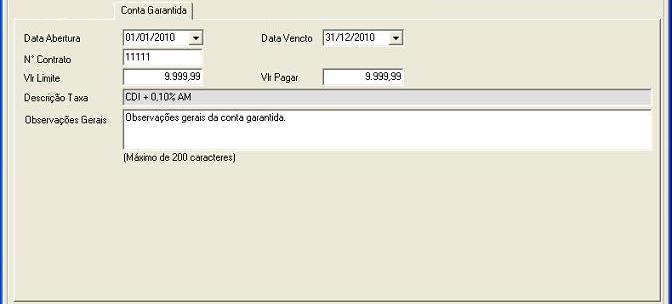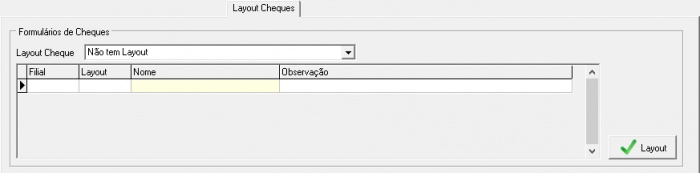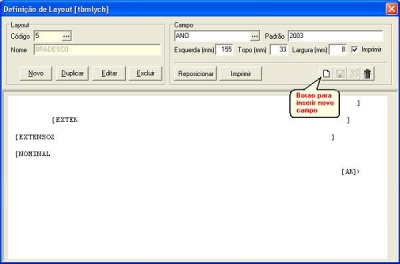Mudanças entre as edições de "Cad contas correntes caixa"
(→Cad. de Contas Correntes/Caixa [tbmcta]) |
(→Campos Identificação da Conta) |
||
| (40 edições intermediárias de 2 usuários não apresentadas) | |||
| Linha 2: | Linha 2: | ||
=Cad. de Contas Correntes/Caixa [tbmcta]= | =Cad. de Contas Correntes/Caixa [tbmcta]= | ||
<b><font size="1">(Menu: Cadastros > Bancos > Cad. de Contas Correntes/Caixa)</font></b> | <b><font size="1">(Menu: Cadastros > Bancos > Cad. de Contas Correntes/Caixa)</font></b> | ||
| − | < | + | |
| − | < | + | =Objetivo= |
| + | <!--***********************************INICIO TABELA***************************************--> | ||
| + | <div class="TabelaWikiPadrao"> | ||
| + | <table> | ||
| + | <tr> | ||
| + | <td colspan="2"><p>Esta tela permite ao usuário efetuar o cadastro e a manutenção das contas correntes/caixa que irão compor todas as movimentações financeiras do sistema.</p> | ||
<p class="TextoNormal" style="text-align: justify;">É nesta tela, também, que serão informados os dados de configuração para a geração da cobrança bancária, e do pagamento eletrônico.</p> | <p class="TextoNormal" style="text-align: justify;">É nesta tela, também, que serão informados os dados de configuração para a geração da cobrança bancária, e do pagamento eletrônico.</p> | ||
| + | <br> | ||
| − | < | + | <font color="red" size="3"><b>Gestor Tecnologia</b></font> |
| − | * | + | <br> |
| − | </ | + | <br> |
| + | A <b>Gestor Tecnologia - EJS</b> é uma empresa focada no processo de troca de arquivos [[Geracao_de_cobranca_bancaria|<b>Remessa</b>]] e [[Retorno_de_arquivos|<b>Retorno</b>]] de cobrança bancária. A Softcenter desenvolveu o processo de remessa conforme leiaute [https://drive.google.com/file/d/0B5khtmdY5dmtdHFTcV9HZ3REbU0/view?usp=sharing<b>Gestor CNAB 500</b>]. | ||
| + | :*Por não se tratar de um Agência Bancária, foi definido como base o código da conta reduzida igual a 500, e que não poderá ser modificado no sistema FreteFácil para um outro código. | ||
| + | :*O processo de retorno de arquivos, dependerá de download de arquivo retorno no sistema da <b>Gestor Tecnologia</b>. Foi considerado como base o [[Retorno_de_arquivos|<b>Retorno</b>]] Bradesco 400 posições . | ||
| + | <br> | ||
| − | + | <font color="red"><b>ATENÇÃO!</b> | |
| − | + | *O código da conta reduzida suporta apenas números inteiros, por esse motivo o código 0 (zero) é considerado nulo, ou seja, inválido. O menor código aceitável é 1 (um).</font> | |
| − | < | + | *<font color="red">Para configurar outras formas de geração dos boletos bancários, poderá utilizar o CobreBemX, e é necessário fazer o download do manual no link abaixo.</font> |
| + | :<i>Para a geração pelo CobreBemX, será necessário entrar em contato com o departamento comercial da softcenter.</i> | ||
| + | <br> | ||
| − | [ | + | :[https://drive.google.com/file/d/0B5khtmdY5dmtYzNOUGxQUTUxdDA/view?usp=sharing <b>Clique aqui 1</b> para visualizar ou realizar o download do Manual para configuração CobreBemX] |
<br> | <br> | ||
| + | |||
| + | :[https://drive.google.com/file/d/1YKshZw-XCGSnk-ImQzhT5FLi-q97g2mq/view?usp=sharing <b>Clique aqui 2</b> para visualizar ou realizar o download do Manual de Instalação da DLL CobreBemX] | ||
| + | <br> | ||
| + | |||
| + | [[Arquivo:cad_conta_corrente.png|center]] | ||
| + | <br></tr> | ||
| + | </table> | ||
| + | </div> | ||
| + | <!--**************************************FIM TABELA************************************** --> | ||
| + | <br> | ||
| + | |||
| + | =Uso= | ||
| + | |||
| + | ==Campos Identificação da Conta== | ||
<!--***********************************INICIO TABELA***************************************--> | <!--***********************************INICIO TABELA***************************************--> | ||
| − | + | <div class="TabelaWikiPadrao" > | |
| − | + | <table> | |
| − | + | <tr> | |
| + | <td colspan="2">Na primeira parte da tela deverão ser informados os campos para identificação da conta. | ||
| + | |||
| + | [[Arquivo:1_cad_conta_corrente.png|center|700px]]</td> | ||
| + | </tr> | ||
| + | <tr> | ||
| + | <td width="320"><font color="blue">Conta Reduzida</font></td> | ||
| + | <td width="380">Código da conta reduzida que ira identificar a conta corrente para movimentações de débito e crédito no sistema. A conta reduzida é como se fosse um apelido para facilitar movimentações. | ||
| − | |||
| − | |||
| − | |||
| − | |||
| − | |||
| − | |||
| − | |||
| − | |||
| − | |||
| − | |||
| − | |||
| − | |||
| − | |||
| − | |||
| − | |||
| − | |||
| − | |||
| − | |||
| − | |||
| − | |||
| − | |||
| − | |||
| − | |||
| − | |||
| − | |||
| − | |||
| − | |||
| − | |||
| − | |||
| − | + | <font color="red"><b>ATENÇÃO!</b></font> | |
| − | + | *O código da conta reduzida suporta apenas números inteiros, por esse motivo o código 0 (zero) é considerado nulo, ou seja, inválido. O menor código aceitável é 1 (um).</td> | |
| − | + | </tr> | |
| − | + | <tr> | |
| − | + | <td width="320"><font color="blue">Nº Conta Corrente</font></td> | |
| − | + | <td width="380">Número da conta corrente/caixa. | |
| − | + | ||
| − | + | ||
| − | + | ||
| − | + | ||
| − | + | ||
| − | <font color="red"><b>ATENÇÃO | + | |
| − | + | ||
| − | + | ||
| − | + | ||
| − | + | ||
| − | + | ||
| − | + | ||
| − | + | ||
| − | + | ||
| − | + | ||
| − | + | ||
| − | + | ||
| − | + | ||
| − | + | ||
| − | <font color=" | + | |
| − | + | ||
| − | + | ||
| − | + | ||
| − | + | ||
| − | + | ||
| − | + | ||
| − | + | ||
| − | + | ||
| − | + | ||
| − | < | + | |
| − | + | ||
| − | + | ||
| − | + | ||
| − | + | ||
| − | + | ||
| − | + | ||
| − | + | ||
| − | + | ||
| − | + | ||
| − | + | ||
| − | + | ||
| − | + | ||
| − | + | ||
| − | + | ||
| − | + | ||
| − | + | ||
| − | + | ||
| − | + | ||
| − | + | ||
| − | + | ||
| − | + | ||
| − | + | ||
| − | + | ||
| − | + | ||
| − | + | ||
| − | + | ||
| − | + | ||
| − | + | ||
| − | + | ||
| − | + | ||
| − | + | ||
| − | + | ||
| − | |||
| − | + | <font color="red"><b>ATENÇÃO!</b></font> | |
| + | <p>Se for conta bancária, deve-se digitar o mesmo número da conta cadastrado no banco, pois é através desse número que o banco irá validar a remessa, retorno e boleto. Caso contrário a remessa e boletos poderão ficar incorretos e serem rejeitados pelo banco.</p></td> | ||
| + | </tr> | ||
| + | <tr> | ||
| + | <td width="320"><font color="blue">Dígito</font></td> | ||
| + | <td width="380">Dígito verificador da conta corrente. | ||
| − | |||
| − | + | <font color="red"><b>ATENÇÃO!</b></font> | |
| − | + | <p>Se for conta bancária, deve-se digitar o mesmo dígito verificador da conta cadastrado no banco, pois é através desse dígito que o banco irá validar a remessa, retorno e boleto. Caso contrário a remessa e boletos poderão ficar incorretos e serem rejeitados pelo banco.</p></td> | |
| − | + | </tr> | |
| − | + | <tr> | |
| − | + | <td width="320">Data Abertura</td> | |
| − | + | <td width="380">Informe a data de abertura da conta. A data informada será considerada como a data referência para possibilitar fazer lançamentos de Débito ou Crédito em conta. O sistema considerado o valor de R$ 0,00 como valor referência. | |
| + | |||
| − | O | + | <font color="red"><b>ATENÇÃO!</b></font> |
| + | *O valor do saldo Débito ou Crédito, deverá ser informado no sistema pelo menu "Financeiro > Digitação de Movto Bancário" com histórico especifico para este lançamento.</td> | ||
| + | </tr> | ||
| + | <tr> | ||
| + | <td width="320"><font color="blue">Nome Conta</font></td> | ||
| + | <td width="380">Nome/descrição da conta. Este nome será mostrado nos relatórios analíticos e sintéticos para identificar a conta corrente.</td> | ||
| + | </tr> | ||
| + | <tr> | ||
| + | <td width="320">Nome Gerente</td> | ||
| + | <td width="380">Nome do gerente desta conta.</td> | ||
| + | </tr> | ||
| + | <tr> | ||
| + | <td width="320"><font color="blue">Cód. Agência</font></td> | ||
| + | <td width="380">Número da agência bancária da conta. | ||
| − | |||
| − | Certifique-se | + | <font color="red"><b>ATENÇÃO!</b></font> |
| − | + | <p>Certifique-se que o código da agência bancária está correto, este é um dos itens de validação de cobrança bancária. Caso seja informado um código incorreto, a remessa e boletos poderão ficar incorretos e serem rejeitados pelo banco.</p></td> | |
| − | Caso | + | </tr> |
| − | + | <tr> | |
| − | + | <td width="320"><font color="blue">Cód. Banco</font></td> | |
| − | + | <td width="380">Código FEBRABAN referente ao banco da conta. | |
| − | |||
| − | <font color= | + | <font color="red"><b>ATENÇÃO!</b></font> |
| + | <p>Certifique-se que o código do banco está no padrão FEBRABAN, este é um dos itens de validação de cobrança bancária. Caso seja informado um código incorreto, a remessa e boletos poderão ficar incorretos e serem rejeitados pelo banco.</p></td> | ||
| + | </tr> | ||
| + | <tr> | ||
| + | <td width="320"><font color="blue">Padrão</font></td> | ||
| + | <td width="380">Padrão de conta: | ||
| − | + | *<b>Cta Frete:</b> Selecione esta opção para classificar a conta como específica para pagamentos do Frete Carreto. (Adiantamentos e saldo de Carretos). | |
| − | + | *<b>Cta Movto:</b> Selecione esta opção para classificar a conta com opção de pagamentos de despesas inclusive Frete Carreto. | |
| − | + | ||
| − | + | ||
| − | + | ||
| − | + | ||
| − | |||
| − | + | <font color="red"><b>ATENÇÃO!</b></font> | |
| − | + | <p>Para a geração de cobrança bancária (remessa, retorno e boletos) o padrão deverá ser obrigatoriamente Cta Movto.</p></td> | |
| − | + | </tr> | |
| − | + | <tr> | |
| − | + | <td width="320">Tipo Conta</td> | |
| − | + | <td width="380">Selecione o tipo da conta: | |
| − | + | <ul> | |
| + | <li><b>Conta Corrente:</b> Selecione esta opção para indicar que se trata de uma conta corrente da empresa.</li> | ||
| + | <li><b>Conta Garantida:</b> Selecione esta opção para indicar que se trata de uma conta garantida da empresa.</li> | ||
| + | <li><b>Conta Caixa:</b> Selecione esta opção para indicar que se trata do caixa da empresa.</li> | ||
| + | <li><b>Conta Particular:</b> Selecione esta opção para indicar que se trata de uma conta particular (pessoa física). | ||
| − | + | Por se tratar de uma conta particular, esta conta não será contabilizada nos relatórios: | |
| − | + | ||
| − | + | ||
| − | + | ||
| − | + | :*Menu Financeiro > [[Rel_de_posicao_financeira|<b>Rel. de Posição Financeira</b>]] | |
| − | < | + | :*Menu Financeiro > [[Rel_de_previsao_de_caixa|<b>Rel. de Previsão de Caixa</b>]]. <b>Quando selecionado esta opção, não será impressa no relatório de Posição Financeira.</b></li> |
| + | <li><b>Conta Cheque Terceiros:</b> Selecione esta opção para indicar que através desta conta serão controlados os recebimentos efetuados através de cheques de terceiros e pagamentos que poderão ser efetuados através da tela [[Pagamentos|<b>Pagamentos</b>]].</li> | ||
| + | </ul> | ||
| − | + | <font color="red"><b>ATENÇÃO!</b></font> | |
| − | + | <p>Para a geração de cobrança bancária (remessa, retorno e boletos) o tipo conta deverá ser obrigatoriamente Conta Corrente.</p></td> | |
| + | </tr> | ||
| + | <tr> | ||
| + | <td width="320">Conta Contábil</td> | ||
| + | <td width="380">Número da conta contábil que será utilizada para integração do frete fácil com outros sistemas. | ||
| + | *Deverá informar o código completo da conta. | ||
| + | *Não deve conter (Ponto, Traço, Espaço ou Barras) para separação da conta contábil.</td> | ||
| + | </tr> | ||
| + | <tr> | ||
| + | <td width="320">Controlar Fechamento de Caixa/Banco</td> | ||
| + | <td width="380">Marque esta opção para que o sistema disponibilize a conta corrente no fechamento de caixa/banco.</td> | ||
| + | </tr> | ||
| + | <tr> | ||
| + | <td width="320">Lanctos Pendentes para Conciliação</td> | ||
| + | <td width="380">Marque esta opção para que os lançamentos efetuados para esta conta fiquem pendentes para serem conciliados, conforme compensação bancária.</td> | ||
| + | </tr> | ||
| + | <tr> | ||
| + | <td width="320">Tipo Chave Pix</td> | ||
| + | <td width="380">Selecione o Tipo de Chave Pix | ||
| + | * CPF | ||
| + | * CNPJ | ||
| + | * E-mail | ||
| + | * Telefone</td> | ||
| + | </tr> | ||
| + | <tr> | ||
| + | <td width="320">Chave Pix</td> | ||
| + | <td width="380">Campo deverá ser informado a CHAVE PIX da Cta Corrente conforme o Tipo chave PIX selecionada.</td> | ||
| + | </tr> | ||
| + | </table> | ||
| + | </div> | ||
| + | <!--**************************************FIM TABELA***************************************--> | ||
| + | <br> | ||
| − | + | ==Configuração para Cobrança Bancária== | |
| − | + | <!--***********************************INICIO TABELA***************************************--> | |
| − | + | <div class="TabelaWikiPadrao" > | |
| − | + | <table> | |
| − | + | <tr> | |
| + | <td colspan="2">Nesta aba deverão ser informados os dados para configuração da cobrança bancária e emissão de boletos. | ||
| − | |||
| − | <font color= | + | <font color="red"><b>ATENÇÃO!</b></font> |
| + | <p>Quando algum dos campos "N° Inicial/Atual, Nosso Nº, N° Final Nosso Nº, Nº Transmissão, Remessa, Cód. de comunicação, Nº Carteira, Path Remessa, Path Retorno ou Layout Cobrança Bancária" for informado, todos os relacionados à cobrança bancária passam a ser de preenchimento obrigatório.</p> | ||
| + | <br> | ||
| + | |||
| + | [[Arquivo:3-htbmcta_InstrBoleto.JPG|center|700px]]</td> | ||
| + | </tr> | ||
| + | <tr> | ||
| + | <td width="320">Ativo para Emissão Boleto</td> | ||
| + | <td width="380">Marque esta opção para que a conta fique liberada para emissão de boletos de cobrança bancária.</td> | ||
| + | </tr> | ||
| + | <tr> | ||
| + | <td width="320">Número Inicial/Atual Nosso Nº</td> | ||
| + | <td width="380">Nº sequencial para cálculo do nosso número da cobrança bancária. | ||
| − | + | <p>O nosso nº de remessa deve iniciar em 1 e incrementado de +1 a cada novo arquivo-remessa, com o objetivo de evitar que ocorra duplicidade de arquivo não podendo, em hipótese alguma, ser repetida ou zerada.</p> | |
| − | + | ||
| − | |||
| − | |||
| − | |||
| − | |||
| − | <font color= | + | <font color="red"><b>ATENÇÃO!</b></font> |
| + | <p>Certifique-se com o gerente de conta do banco o nº inicial e final para geração do nosso número. Estes valores são de suma importância para a geração da cobrança bancária (remessa, retorno e boletos). Sendo um dos itens principais de validação da cobrança bancária.</p> | ||
| − | + | <p>Caso sejam informados errados, a remessa e boletos poderão ficar incorretos e serem rejeitados pelo banco.</p></td> | |
| + | </tr> | ||
| + | <tr> | ||
| + | <td width="320">Número Final Nosso Nº</td> | ||
| + | <td width="380">Número final da sequencia do nosso número de remessa. Utilizado para o cálculo do "Nosso Número" na cobrança bancária. | ||
| − | + | <p>Assim que o número inicial e o número final se igualarem, ou seja, quando for utilizado o último número disponível para a geração de remessa, a transportadora deverá entrar em contato com o gerente de conta para obter novo intervalo para geração de remessa, que deverá inicial com um número maior que o último utilizado.</p> | |
| − | + | ||
| − | + | ||
| − | + | ||
| − | |||
| − | + | <font color="red"><b>ATENÇÃO!</b></font> | |
| + | <p>Certifique-se com o gerente de conta do banco o nº inicial e final para geração do nosso número.</p> | ||
| − | + | <p>Estes valores são de suma importância para a geração da cobrança bancária (remessa, retorno e boletos). Sendo um dos itens principais de validação da cobrança bancária.</p> | |
| − | + | <p>Caso sejam informados errados, a remessa e boletos poderão ficar incorretos e serem rejeitados pelo banco.</p></td> | |
| − | + | </tr> | |
| − | + | <tr> | |
| − | + | <td width="320">Prefixo Nosso Nº</td> | |
| + | <td width="380">Quando necessário informe o prefixo utilizado no cálculo do <b>Nosso Número</b> na geração de cobrança bancária. | ||
| − | |||
| − | |||
| − | |||
| − | |||
| − | + | <font color="red"><b>ATENÇÃO!</b></font> | |
| − | |- | + | <p>*Este campo é utilizado apenas por alguns bancos, como por exemplo, SICREDI. Consulte o gerente da sua conta para saber se seu banco utiliza este prefixo. Se seu banco não utilizar o prefixo nosso nº deverá obrigatoriamente ficar em branco. |
| − | + | *Este código no banco SICREDI, normalmente é o mesmo número da [[Cad_bancos_agencias|<b>UA - Unidade/Posto de Atendimento do banco Sicredi</b>]]</p></td> | |
| − | + | </tr> | |
| + | <tr> | ||
| + | <td width="320">Nº Transmissão Remessa</td> | ||
| + | <td width="380">Número sequencial de transmissão do arquivo de remessa. | ||
| − | < | + | <p>O nº transmissão de remessa deve iniciar em 1 e incrementado de +1 a cada novo arquivo de remessa gerado, com o objetivo de evitar que ocorra duplicidade de arquivo não podendo, em hipótese alguma, ser repetida ou zerada.</p> |
| − | + | ||
| − | + | ||
| − | < | + | <p>Para que o nome do arquivo remessa fique do tamanho padrão exigido pelo banco, este número não poderá ultrapassar 2 dígitos, portanto quando chegar ao 99 irá voltar para 1.</p> |
| − | + | *Para alguns bancos, o número de transmissão pode ultrapassar 2 digitos, neste sendo foi implementado uma regra que atende os bancos <b>Sicred, Caixa Econômica Federal e Bradesco</b>.</td> | |
| − | + | </tr> | |
| − | + | <tr> | |
| + | <td width="320">Cód. de comunicação</td> | ||
| + | <td width="380">Código de comunicação da cobrança bancária é a identificação da empresa no banco. Este código é fornecido pelo banco, converse com o gerente da conta para obtê-lo. | ||
| − | + | <p>O código de comunicação também será utilizado para o cálculo do "Nosso Número" na cobrança bancária.</p> | |
| − | + | ||
| − | + | ||
| − | + | ||
| − | |||
| − | |||
| − | |||
| − | |||
| − | |||
| − | |||
| − | |||
| − | + | <font color="red"><b>ATENÇÃO!</b></font> | |
| − | + | <p>Certifique-se com o gerente de conta do banco o código de comunicação correto. Este código de comunicação é de suma importância, pois o mesmo será utilizado juntamente com os valores informados no nosso nº inicial final para o cálculo do código de transmissão e nosso número da cobrança bancária (remessa e boletos).</p> | |
| − | + | ||
| − | + | <p>Caso seja informado errado, a remessa e boletos poderão ficar incorretos e serem rejeitados pelo banco.</p></td> | |
| + | </tr> | ||
| + | <tr> | ||
| + | <td width="320">Nº Carteira</td> | ||
| + | <td width="380">Número da carteira, utilizado para geração de remessa e boleto. | ||
| + | <p>Este número é fornecido pelo banco, converse com o gerente da conta para obtê-lo.</p> | ||
| + | <p>É este número de carteira que determina qual será o layout utilizado pelo banco para validar a remessa e boleto bancários.</p> | ||
| − | |||
| − | + | <font color="red"><b>ATENÇÃO!</b></font> | |
| − | + | <p>Certifique-se com o gerente o nº correto da carteira bancária. Este código de comunicação é de suma importância, pois o mesmo será utilizado juntamente com o código do banco para definir o layout de remessa e boleto bancário.</p> | |
| − | + | <p>Caso seja informado errado, a remessa e boletos poderão ficar incorretos e serem rejeitados pelo banco.</p></td> | |
| − | + | </tr> | |
| + | <tr> | ||
| + | <td width="320">Variação</td> | ||
| + | <td width="380">Variação da carteira que será utilizada na construção do código de convênio com o Banco do Brasil, na geração de cobrança bancária. | ||
| − | |||
| − | + | <font color="red"><b>ATENÇÃO!</b></font> | |
| − | + | <p>A variação de carteira também é fator determinante para que o Banco do Brasil saiba qual o layout que será utilizado para validar a remessa e boleto bancários.</p> | |
| − | + | ||
| − | + | ||
| − | + | ||
| − | + | ||
| − | + | ||
| − | + | ||
| − | + | ||
| − | + | ||
| − | + | ||
| − | + | ||
| − | + | ||
| − | + | ||
| − | + | <p>Se seu banco e carteira, não utilizarem a variação, este campo deverá ficar obrigatoriamente em branco.</p></td> | |
| − | + | </tr> | |
| − | + | <tr> | |
| − | + | <td width="320">% Juros</td> | |
| − | + | <td width="380">Percentual de juros a ser cobrado após o vencimento da fatura/duplicata. | |
| − | + | ||
| − | + | <p>A forma de cobrança Dia/Mês, deverá ser parametrizada na tela Cad. Parâmetros para o Financeiro, aba Faturamento-Liquidação, campo Tipo de Cobrança de Juros.</p></td> | |
| + | </tr> | ||
| + | <tr> | ||
| + | <td width="320">% Multa</td> | ||
| + | <td width="380">Percentual de multa a ser cobrada após o vencimento da fatura/duplicata. | ||
| − | + | <p>A forma de cobrança Dia/Mês, deverá ser parametrizada na tela Cad. Parâmetros para o Financeiro, aba Faturamento-Liquidação, campo Tipo de Cobrança de Multa.</p></td> | |
| − | + | </tr> | |
| − | + | <tr> | |
| − | + | <td width="320">Cta Vinculada</td> | |
| + | <td width="380">Conta reduzida vinculada para a geração de remessa e boletos. | ||
| − | + | <p><b>A Conta Vinculada é utilizada apenas pelo Banco Fibra</b>, quando a carteira usada for correspondente a outro banco, ou seja, parceria entre os bancos para a validação do layout de geração de cobrança.</p> | |
| − | + | <p>Exemplo: Para o Banco Fibra com carteira 109 ou 112 (correspondente Itaú), deve ser informada a conta vinculada no caso a do Itaú (ex: 341).</p> | |
| − | + | <p><b>Se não for o caso acima citado, deixe este campo em branco.</b></p></td> | |
| − | + | </tr> | |
| − | + | <tr> | |
| − | + | <td width="320">Espécie Cobrança</td> | |
| + | <td width="380">Selecione a opção que irá indicar a espécie do título na geração da remessa bancária. | ||
| − | < | + | <p>Obs: Verificar a disponibilidade de acordo com o banco selecionado. O código adotado pela FEBRABAN indica o tipo de título de cobrança.</p></td> |
| + | </tr> | ||
| + | <tr> | ||
| + | <td width="320">Cód. ID Ocorrência</td> | ||
| + | <td width="380">Código da identificação de ocorrências do retorno/remessa bancária. | ||
| + | <p>Será bastante utilizado no retorno bancário, para identificar o motivo pelo qual uma fatura foi rejeitada pelo banco.</p></td> | ||
| + | </tr> | ||
| + | <tr> | ||
| + | <td width="320">Pasta/Caminho Remessa</td> | ||
| + | <td width="380">Caminho onde serão gravados os arquivos de remessa bancária gerados pelo sistema.</td> | ||
| + | </tr> | ||
| + | <tr> | ||
| + | <td width="320">Pasta/Caminho Retorno</td> | ||
| + | <td width="380">Caminho onde se encontram os arquivos de retorno bancário, enviado pelo banco. | ||
| + | <p>Quando for efetuar um retorno bancário é nesse caminho que o sistema irá procurar os arquivos para poder realizar a leitura e integração do retorno.</p></td> | ||
| + | </tr> | ||
| + | <tr> | ||
| + | <td colspan="2"><b>Layout Cobrança Bancária</b> | ||
| + | <p>Arquivos .conf correspondente a cada filial que ficará autorizada para a geração de remessa e confirmação de retorno bancários da conta, pela DLL CobreBemX.</p> | ||
| − | |||
| − | + | <font color="red"><b>ATENÇÃO!</b></font> | |
| + | *Deverá ser informado o arquivo .conf, onde está armazenado qual leiaute de qual banco, carteira e para qual Filial será gerada a cobrança bancária. Informar também o código da filial que está autorizada a utilizá-lo. | ||
| − | + | *Para que a informação de <b>Sacador/Avalista</b> seja impressa no boleto, é necessário que ao digitar uma fatura o Código da Filial Emitente seja diferente do Código da Filial Cobradora. O sistema considera a razão social cadastrada para a filial cobradora. | |
| − | + | ||
| − | + | ||
| − | + | ||
| − | |||
| − | |||
| − | |||
| − | + | <p>Verifique os Bancos e carteiras disponíveis no sistema para essa funcionalidade: Cobrança Bancária - Bancos e Carteiras Implementados.</p> | |
| − | O | + | <p>O mesmo .conf não poderá ser utilizado para filiais com CNPJ diferentes e nem para carteiras diferentes, portanto certifique-se.</p> |
| − | + | ||
| − | + | ||
| − | + | ||
| − | < | + | <p>Para obter o .conf, deverá entrar em contato com o suporte da SoftCenter através do e-mail suporte@softcenter.com.br. No e-mail deverão ser passadas as seguintes informações:</p> |
| + | <ul> | ||
| + | <li>CNPJ da filial que irá emitir o boleto bancário.</li> | ||
| + | <li>Número e nome do banco.</li> | ||
| + | <li>Número da carteira</li> | ||
| + | <li>Variação da carteira se houver.</li> | ||
| + | <li>Cód. de comunicação (verificar com o gerente de contas do seu banco)</li> | ||
| + | <li>Informar se é remessa/cobrança registrada ou simples.</li> | ||
| + | <li>Quantidade de caracteres utilizados no nosso número.</li> | ||
| + | </ul></td> | ||
| + | </tr> | ||
| + | <tr> | ||
| + | <td width="320">Arquivo Layout Cobrança Bancária</td> | ||
| + | <td width="380">Caminho/arquivo .conf correspondente ao banco e carteira informados.</td> | ||
| + | </tr> | ||
| + | <tr> | ||
| + | <td width="320">Cód. Filial</td> | ||
| + | <td width="380">Código da filial autorizada para utilizar o .conf informado para a cobrança bancária. | ||
| + | <p>Para que a filial seja realmente autorizada, o .conf deverá ter sido gerado para o CNPJ da filial.</p></td> | ||
| + | </tr> | ||
| + | <tr> | ||
| + | <td width="320">Descrição</td> | ||
| + | <td width="380">Descrição do arquivo .conf, informativo ao usuário, mostrando para qual banco, carteira e CNPJ da filial que foi gerado o arquivo.</td> | ||
| + | </tr> | ||
| + | <tr> | ||
| + | <td colspan="2"><b>Configurações Boleto(s)</b></td> | ||
| + | </tr> | ||
| + | <tr> | ||
| + | <td width="320">Modelo Boleto</td> | ||
| + | <td width="380">Selecione o modelo de boleto que será utilizado para [[Emissao_de_faturas_duplicatas_boletos_email#Par.C3.A2metros|<b>Impressão e envio de e-mail das Cobranças Bancárias</b>]] aos clientes. | ||
| + | *<b>Nenhum:</b> Não será utilizado nenhum processo de emissão de boleto. | ||
| + | *<b>Modelo 1:</b> Será utilizado o modelo padrão do CobreBemX e é o mais utilizado pelos bancos. | ||
| + | *<b>Modelo 2:</b> Novo modelo que esta em uso por alguns bancos como <b>Banco do Brasil</b>.</td> | ||
| + | </tr> | ||
| + | <tr> | ||
| + | <td width="320">Margem Superior Boleto (pixels)</td> | ||
| + | <td width="380">Informe a margem superior do boleto, em pixels. Esta informação será utilizada para emissão de boletos no padrão CobreBemX. | ||
| − | |||
| − | + | <font color="red"><b>ATENÇÃO!</b></font> | |
| + | <p>Recomenda-se deixar com "10" (dez) pixels na margem superior do boleto, para a perfeita impressão em folha A4.</p> | ||
| − | + | <p>Cuidado ao alterar este campo, pois terá impacto na posição do boleto na folha, podendo ficar errado com o cabeçalho na folha anterior ou o código de barras na próxima folha.</p> | |
| − | + | ||
| − | + | ||
| − | + | ||
| − | + | <p>Obs.: Por padrão, se deixar este campo em branco, o sistema irá preencher automaticamente com "10".</p></td> | |
| + | </tr> | ||
| + | <tr> | ||
| + | <td colspan="2"><b>Observações que serão impressas nos boletos</b> | ||
| − | + | <p>As observações abaixo serão utilizadas na instrução de boleto bancário ao efetuar um faturamento.</p> | |
| − | + | ||
| − | + | ||
| − | + | <p>Atenção! Não é necessário colocar observações sobre juros e multas, o sistema fará isso automaticamente no faturamento, conforme juros, multas e descontos informados.</p></td> | |
| − | + | </tr> | |
| − | + | <tr> | |
| − | + | <td width="320">Fonte Observação</td> | |
| − | + | <td width="380">Tipo de fonte que deverá ser considerada para os campos de observações: | |
| − | + | ||
| − | + | ||
| − | + | ||
| − | + | ||
| − | + | ||
| − | + | ||
| − | + | ||
| − | + | ||
| − | + | ||
| − | + | ||
| − | + | ||
| − | + | ||
| − | + | ||
| − | + | ||
| − | + | *<b>Minúscula:</b> Quando selecionada a opção minúscula, os campos de observação ficarão com capacidade para no máximo 85 caracteres cada, e todo o texto do será alterado para minúsculo. | |
| − | + | *<b>Maiúscula:</b> Quando selecionada a opção maiúscula, os campos de observação ficarão com capacidade para no máximo 70 caracteres cada, e todo o texto do será alterado para minúsculo. | |
| − | + | ||
| − | + | <p>A capacidade de caracteres é alterada para poder caber no espaço destinado as Instruções no boleto bancário.</p></td> | |
| − | < | + | </tr> |
| − | < | + | <tr> |
| + | <td width="320">Observação 1</td> | ||
| + | <td width="380">Observação 1 da instrução p/ boleto da fatura. | ||
| − | |||
| − | |||
| − | |||
| − | + | <font color="red"><b>ATENÇÃO!</b></font> | |
| + | <p>Não é permitido digitar uma observação sobre Multas, Juros e Protestos para que na cobrança bancária não fique com essas informações duplicadas.</p> | ||
| − | + | <p>Multas e Juros podem ser informados nos campos %Multa e %Juros do Cad. de Contas Correntes/Caixa.</p> | |
| − | + | ||
| − | + | <p>O Protesto pode ser informado no campo Protestar da aba Cobrança do Cad. de Clientes, ou na tela Digitação de Faturas/Duplicatas.</p></td> | |
| − | + | </tr> | |
| − | + | <tr> | |
| − | + | <td width="320">Observação 2</td> | |
| − | + | <td width="380">Observação 2 da instrução p/ boleto da fatura. | |
| − | + | ||
| − | + | ||
| − | + | ||
| − | + | ||
| − | + | ||
| − | + | ||
| − | + | ||
| − | + | ||
| − | + | ||
| − | + | ||
| − | |||
| − | |||
| − | |||
| − | |||
| − | + | <font color="red"><b>ATENÇÃO!</b></font> | |
| + | <p>Não é permitido digitar uma observação sobre Multas, Juros e Protestos para que na cobrança bancária não fique com essas informações duplicadas.</p> | ||
| + | <p>Multas e Juros podem ser informados nos campos %Multa e %Juros do Cad. de Contas Correntes/Caixa.</p> | ||
| − | + | <p>O Protesto pode ser informado no campo Protestar da aba Cobrança do Cad. de Clientes, ou na tela Digitação de Faturas/Duplicatas.</p></td> | |
| + | </tr> | ||
| + | <tr> | ||
| + | <td width="320">Observação 3</td> | ||
| + | <td width="380">Observação 3 da instrução p/ boleto da fatura. | ||
| − | |||
| − | |||
| − | |||
| − | |||
| − | |||
| − | |||
| − | |||
| − | |||
| − | |||
| − | |||
| − | |||
| − | |||
| − | |||
| − | |||
| − | |||
| − | |||
| − | + | <font color="red"><b>ATENÇÃO!</b></font> | |
| − | + | <p>Não é permitido digitar uma observação sobre Multas, Juros e Protestos para que na cobrança bancária não fique com essas informações duplicadas.</p> | |
| − | + | ||
| − | + | <p>Multas e Juros podem ser informados nos campos % Multa e % Juros do Cad. de Contas Correntes/Caixa.</p> | |
| − | + | ||
| − | + | <p>O Protesto pode ser informado no campo Protestar da aba Cobrança do Cad. de Clientes, ou na tela Digitação de Faturas/Duplicatas.</p></td> | |
| − | + | </tr> | |
| − | + | </table> | |
| − | + | </div> | |
| − | + | ||
| − | + | ||
<!--**************************************FIM TABELA***************************************--> | <!--**************************************FIM TABELA***************************************--> | ||
| + | <br> | ||
| + | |||
| + | ==Conta Garantida== | ||
| + | <!--***********************************INICIO TABELA***************************************--> | ||
| + | <div class="TabelaWikiPadrao" > | ||
| + | <table> | ||
| + | <tr> | ||
| + | <td colspan="2">Nesta aba deverão ser informados os dados da conta garantida. | ||
| + | <br /> | ||
| + | |||
| + | [[Arquivo:4-htbmcta_ctagarantida.JPG|center|700px]]</td> | ||
| + | </tr> | ||
| + | <tr> | ||
| + | <td width="320">Data Vencto</td> | ||
| + | <td width="380">Data de vencimento da conta garantida. Somente para controles internos. | ||
| + | |||
| + | <p>Observe que a data do vencimento não poderá ser menor que a data de abertura.</p></td> | ||
| + | </tr> | ||
| + | <tr> | ||
| + | <td width="320">N° Contrato</td> | ||
| + | <td width="380">Número do contrato da conta garantida.</td> | ||
| + | </tr> | ||
| + | <tr> | ||
| + | <td width="320">Vlr Limite</td> | ||
| + | <td width="380">Valor limite da conta garantida.</td> | ||
| + | </tr> | ||
| + | <tr> | ||
| + | <td width="320">Vlr Pagar</td> | ||
| + | <td width="380">Valor a pagar da conta garantida.</td> | ||
| + | </tr> | ||
| + | <tr> | ||
| + | <td width="320">Descrição Taxa</td> | ||
| + | <td width="380">Informar a descrição da taxa bancária, lembrando que o limite máximo é de 100 caracteres.</td> | ||
| + | </tr> | ||
| + | <tr> | ||
| + | <td width="320">Observações Gerais</td> | ||
| + | <td width="380">Observações gerais referentes à conta garantida, lembrando que o limite máximo é de 200 caracteres.</td> | ||
| + | </tr> | ||
| + | </table> | ||
| + | </div> | ||
| + | <!--**************************************FIM TABELA***************************************--> | ||
| + | <br> | ||
| + | |||
| + | ==Dados de Formulários== | ||
| + | <!--***********************************INICIO TABELA***************************************--> | ||
| + | <div class="TabelaWikiPadrao" > | ||
| + | <table> | ||
| + | <tr> | ||
| + | <td colspan="2">Nesta aba deverão ser informados os dados referentes aos layouts de impressão de cheques e de boletos. | ||
| + | <br> | ||
| + | |||
| + | [[Arquivo:5-htbmcta_dadosimpres.JPG|center|700px]]</td> | ||
| + | </tr> | ||
| + | <tr> | ||
| + | <td width="320">Layout Cheque</td> | ||
| + | <td width="380">Layout de impressão do cheque: | ||
| + | <ul> | ||
| + | <li>Não tem Layout</li> | ||
| + | <li>Definir Layout: quando selecionada essa opção deverá obrigatoriamente definir o layout de impressão de cheque na aba "Dados de Impressão", porem com total controle por parte do cliente para modificação do leiaute impresso.</li> | ||
| + | <li>Bradesco 1</li> | ||
| + | <li>Bradesco 2</li> | ||
| + | <li>Bradesco 3</li> | ||
| + | <li>BoaVista</li> | ||
| + | <li>Caixa Econômica 1</li> | ||
| + | <li>HSBC</li> | ||
| + | <li>HSBC 2</li> | ||
| + | <li>Itaú/Banestado</li> | ||
| + | <li>Santander</li> | ||
| + | <li>Sicredi</li> | ||
| + | <li>Sicoob</li> | ||
| + | <li>Sudameris</li> | ||
| + | <li>Unibanco 1</li> | ||
| + | <li>Unibanco 2</li> | ||
| + | </ul> | ||
| + | |||
| + | <font color="red"><b>ATENÇÃO!</b></font> | ||
| + | <p>Para a emissão de Cheques, a fonte padrão para impressão é "Draft 10cpi ou Courier New".</p></td> | ||
| + | </tr> | ||
| + | <tr> | ||
| + | <td width="320">Botão Layout</td> | ||
| + | <td width="380">Clique para abrir a tela de Configuração de Layouts de Cheques: | ||
| + | <br> | ||
| + | |||
| + | [[Arquivo:6-htbmlych.JPG|center|400px]] | ||
| + | <br> | ||
| + | |||
| + | <p><b>Para definir novo layout:</b> Clicar no botão Novo, informar o código do banco, clique no botão Novo para inserir novo campo, informe o nome do campo e as posições que ele ocupará no layout, depois clique no botão Salvar para salvar o campo.</p> | ||
| + | |||
| + | <p>Para verificar como ficará o layout, clique no botão Reposicionar.</p></td> | ||
| + | </tr> | ||
| + | <tr> | ||
| + | <td width="320">Filial</td> | ||
| + | <td width="380">Código da filial que utilizará o layout.</td> | ||
| + | </tr> | ||
| + | <tr> | ||
| + | <td width="320">Layout</td> | ||
| + | <td width="380">Código do layout que será utilizado para a impressão de cheques.</td> | ||
| + | </tr> | ||
| + | <tr> | ||
| + | <td width="320">Nome</td> | ||
| + | <td width="380">Nome do layout. Será exibido automaticamente pelo sistema de acordo com o código do layout informado.</td> | ||
| + | </tr> | ||
| + | <tr> | ||
| + | <td width="320">Observação</td> | ||
| + | <td width="380">Observações gerais sobre o layout de impressão de cheques.</td> | ||
| + | </tr> | ||
| + | </table> | ||
| + | </div> | ||
| + | <!--**************************************FIM TABELA***************************************--> | ||
| + | <br> | ||
| + | |||
| + | ==Pagamento Eletrônico== | ||
| + | <!--***********************************INICIO TABELA***************************************--> | ||
| + | <div class="TabelaWikiPadrao" > | ||
| + | <table> | ||
| + | <tr> | ||
| + | <td colspan="2">[[Arquivo:8-htbmcta_PgtoEletronico.JPG|center]]</td> | ||
| + | </tr> | ||
| + | <tr> | ||
| + | <td width="320">Código Comunicação</td> | ||
| + | <td width="380">O código de comunicação utilizado no pagamento eletrônico é a identificação da empresa no banco. Este código é fornecido pelo banco, converse com seu gerente da conta para obtê-lo.</td> | ||
| + | </tr> | ||
| + | <tr> | ||
| + | <td width="320">Código Comunicação Salário</td> | ||
| + | <td width="320">Informe o código de comunicação para os pagamentos eletrônicos referentes a salários. Este Código é a identificação da empresa no banco, somente o Banco Santander utiliza.</td> | ||
| + | </tr> | ||
| + | <tr> | ||
| + | <td width="320">N° Transmissão</td> | ||
| + | <td width="320">Informe o número de transmissão para geração do pagamento eletrônico (Pag-For/Pag-Safra), geração de remessa e boletos.</td> | ||
| + | </tr> | ||
| + | <tr> | ||
| + | <td width="320">Pasta/Caminho Eletrônico</td> | ||
| + | <td width="320">Caminho onde será gerado o arquivo de pagamento eletrônico (MultiPag/Pag-Safra, Sispag).</td> | ||
| + | </tr> | ||
| + | </table> | ||
| + | </div> | ||
| + | <!--**************************************FIM TABELA***************************************--> | ||
| + | <br> | ||
| + | |||
| + | =Relatórios= | ||
| + | <p class="TextoNormal" style="text-align: justify;">Não se aplica.</p> | ||
| + | <br> | ||
| + | |||
| + | =Dependência= | ||
| + | <p class="TextoNormal" style="text-align: justify;">Não se aplica.</p> | ||
| + | <br> | ||
| + | |||
| + | =Associação= | ||
| + | <p class="TextoNormal" style="text-align: justify;">Não se aplica.</p> | ||
Edição atual tal como às 19h29min de 28 de julho de 2023
Índice
Cad. de Contas Correntes/Caixa [tbmcta]
(Menu: Cadastros > Bancos > Cad. de Contas Correntes/Caixa)
Objetivo
Esta tela permite ao usuário efetuar o cadastro e a manutenção das contas correntes/caixa que irão compor todas as movimentações financeiras do sistema. É nesta tela, também, que serão informados os dados de configuração para a geração da cobrança bancária, e do pagamento eletrônico.
Gestor Tecnologia
ATENÇÃO!
|
Uso
Campos Identificação da Conta
| Na primeira parte da tela deverão ser informados os campos para identificação da conta. | |
| Conta Reduzida | Código da conta reduzida que ira identificar a conta corrente para movimentações de débito e crédito no sistema. A conta reduzida é como se fosse um apelido para facilitar movimentações.
|
| Nº Conta Corrente | Número da conta corrente/caixa.
Se for conta bancária, deve-se digitar o mesmo número da conta cadastrado no banco, pois é através desse número que o banco irá validar a remessa, retorno e boleto. Caso contrário a remessa e boletos poderão ficar incorretos e serem rejeitados pelo banco. |
| Dígito | Dígito verificador da conta corrente.
Se for conta bancária, deve-se digitar o mesmo dígito verificador da conta cadastrado no banco, pois é através desse dígito que o banco irá validar a remessa, retorno e boleto. Caso contrário a remessa e boletos poderão ficar incorretos e serem rejeitados pelo banco. |
| Data Abertura | Informe a data de abertura da conta. A data informada será considerada como a data referência para possibilitar fazer lançamentos de Débito ou Crédito em conta. O sistema considerado o valor de R$ 0,00 como valor referência.
|
| Nome Conta | Nome/descrição da conta. Este nome será mostrado nos relatórios analíticos e sintéticos para identificar a conta corrente. |
| Nome Gerente | Nome do gerente desta conta. |
| Cód. Agência | Número da agência bancária da conta.
Certifique-se que o código da agência bancária está correto, este é um dos itens de validação de cobrança bancária. Caso seja informado um código incorreto, a remessa e boletos poderão ficar incorretos e serem rejeitados pelo banco. |
| Cód. Banco | Código FEBRABAN referente ao banco da conta.
Certifique-se que o código do banco está no padrão FEBRABAN, este é um dos itens de validação de cobrança bancária. Caso seja informado um código incorreto, a remessa e boletos poderão ficar incorretos e serem rejeitados pelo banco. |
| Padrão | Padrão de conta:
Para a geração de cobrança bancária (remessa, retorno e boletos) o padrão deverá ser obrigatoriamente Cta Movto. |
| Tipo Conta | Selecione o tipo da conta:
ATENÇÃO! Para a geração de cobrança bancária (remessa, retorno e boletos) o tipo conta deverá ser obrigatoriamente Conta Corrente. |
| Conta Contábil | Número da conta contábil que será utilizada para integração do frete fácil com outros sistemas.
|
| Controlar Fechamento de Caixa/Banco | Marque esta opção para que o sistema disponibilize a conta corrente no fechamento de caixa/banco. |
| Lanctos Pendentes para Conciliação | Marque esta opção para que os lançamentos efetuados para esta conta fiquem pendentes para serem conciliados, conforme compensação bancária. |
| Tipo Chave Pix | Selecione o Tipo de Chave Pix
|
| Chave Pix | Campo deverá ser informado a CHAVE PIX da Cta Corrente conforme o Tipo chave PIX selecionada. |
Configuração para Cobrança Bancária
| Nesta aba deverão ser informados os dados para configuração da cobrança bancária e emissão de boletos.
Quando algum dos campos "N° Inicial/Atual, Nosso Nº, N° Final Nosso Nº, Nº Transmissão, Remessa, Cód. de comunicação, Nº Carteira, Path Remessa, Path Retorno ou Layout Cobrança Bancária" for informado, todos os relacionados à cobrança bancária passam a ser de preenchimento obrigatório.
|
|
| Ativo para Emissão Boleto | Marque esta opção para que a conta fique liberada para emissão de boletos de cobrança bancária. |
| Número Inicial/Atual Nosso Nº | Nº sequencial para cálculo do nosso número da cobrança bancária.
O nosso nº de remessa deve iniciar em 1 e incrementado de +1 a cada novo arquivo-remessa, com o objetivo de evitar que ocorra duplicidade de arquivo não podendo, em hipótese alguma, ser repetida ou zerada.
Certifique-se com o gerente de conta do banco o nº inicial e final para geração do nosso número. Estes valores são de suma importância para a geração da cobrança bancária (remessa, retorno e boletos). Sendo um dos itens principais de validação da cobrança bancária. Caso sejam informados errados, a remessa e boletos poderão ficar incorretos e serem rejeitados pelo banco. |
| Número Final Nosso Nº | Número final da sequencia do nosso número de remessa. Utilizado para o cálculo do "Nosso Número" na cobrança bancária.
Assim que o número inicial e o número final se igualarem, ou seja, quando for utilizado o último número disponível para a geração de remessa, a transportadora deverá entrar em contato com o gerente de conta para obter novo intervalo para geração de remessa, que deverá inicial com um número maior que o último utilizado.
Certifique-se com o gerente de conta do banco o nº inicial e final para geração do nosso número. Estes valores são de suma importância para a geração da cobrança bancária (remessa, retorno e boletos). Sendo um dos itens principais de validação da cobrança bancária. Caso sejam informados errados, a remessa e boletos poderão ficar incorretos e serem rejeitados pelo banco. |
| Prefixo Nosso Nº | Quando necessário informe o prefixo utilizado no cálculo do Nosso Número na geração de cobrança bancária.
*Este campo é utilizado apenas por alguns bancos, como por exemplo, SICREDI. Consulte o gerente da sua conta para saber se seu banco utiliza este prefixo. Se seu banco não utilizar o prefixo nosso nº deverá obrigatoriamente ficar em branco.
|
| Nº Transmissão Remessa | Número sequencial de transmissão do arquivo de remessa.
O nº transmissão de remessa deve iniciar em 1 e incrementado de +1 a cada novo arquivo de remessa gerado, com o objetivo de evitar que ocorra duplicidade de arquivo não podendo, em hipótese alguma, ser repetida ou zerada. Para que o nome do arquivo remessa fique do tamanho padrão exigido pelo banco, este número não poderá ultrapassar 2 dígitos, portanto quando chegar ao 99 irá voltar para 1.
|
| Cód. de comunicação | Código de comunicação da cobrança bancária é a identificação da empresa no banco. Este código é fornecido pelo banco, converse com o gerente da conta para obtê-lo.
O código de comunicação também será utilizado para o cálculo do "Nosso Número" na cobrança bancária.
Certifique-se com o gerente de conta do banco o código de comunicação correto. Este código de comunicação é de suma importância, pois o mesmo será utilizado juntamente com os valores informados no nosso nº inicial final para o cálculo do código de transmissão e nosso número da cobrança bancária (remessa e boletos). Caso seja informado errado, a remessa e boletos poderão ficar incorretos e serem rejeitados pelo banco. |
| Nº Carteira | Número da carteira, utilizado para geração de remessa e boleto.
Este número é fornecido pelo banco, converse com o gerente da conta para obtê-lo. É este número de carteira que determina qual será o layout utilizado pelo banco para validar a remessa e boleto bancários.
Certifique-se com o gerente o nº correto da carteira bancária. Este código de comunicação é de suma importância, pois o mesmo será utilizado juntamente com o código do banco para definir o layout de remessa e boleto bancário. Caso seja informado errado, a remessa e boletos poderão ficar incorretos e serem rejeitados pelo banco. |
| Variação | Variação da carteira que será utilizada na construção do código de convênio com o Banco do Brasil, na geração de cobrança bancária.
A variação de carteira também é fator determinante para que o Banco do Brasil saiba qual o layout que será utilizado para validar a remessa e boleto bancários. Se seu banco e carteira, não utilizarem a variação, este campo deverá ficar obrigatoriamente em branco. |
| % Juros | Percentual de juros a ser cobrado após o vencimento da fatura/duplicata.
A forma de cobrança Dia/Mês, deverá ser parametrizada na tela Cad. Parâmetros para o Financeiro, aba Faturamento-Liquidação, campo Tipo de Cobrança de Juros. |
| % Multa | Percentual de multa a ser cobrada após o vencimento da fatura/duplicata.
A forma de cobrança Dia/Mês, deverá ser parametrizada na tela Cad. Parâmetros para o Financeiro, aba Faturamento-Liquidação, campo Tipo de Cobrança de Multa. |
| Cta Vinculada | Conta reduzida vinculada para a geração de remessa e boletos.
A Conta Vinculada é utilizada apenas pelo Banco Fibra, quando a carteira usada for correspondente a outro banco, ou seja, parceria entre os bancos para a validação do layout de geração de cobrança. Exemplo: Para o Banco Fibra com carteira 109 ou 112 (correspondente Itaú), deve ser informada a conta vinculada no caso a do Itaú (ex: 341). Se não for o caso acima citado, deixe este campo em branco. |
| Espécie Cobrança | Selecione a opção que irá indicar a espécie do título na geração da remessa bancária.
Obs: Verificar a disponibilidade de acordo com o banco selecionado. O código adotado pela FEBRABAN indica o tipo de título de cobrança. |
| Cód. ID Ocorrência | Código da identificação de ocorrências do retorno/remessa bancária.
Será bastante utilizado no retorno bancário, para identificar o motivo pelo qual uma fatura foi rejeitada pelo banco. |
| Pasta/Caminho Remessa | Caminho onde serão gravados os arquivos de remessa bancária gerados pelo sistema. |
| Pasta/Caminho Retorno | Caminho onde se encontram os arquivos de retorno bancário, enviado pelo banco.
Quando for efetuar um retorno bancário é nesse caminho que o sistema irá procurar os arquivos para poder realizar a leitura e integração do retorno. |
| Layout Cobrança Bancária
Arquivos .conf correspondente a cada filial que ficará autorizada para a geração de remessa e confirmação de retorno bancários da conta, pela DLL CobreBemX.
Verifique os Bancos e carteiras disponíveis no sistema para essa funcionalidade: Cobrança Bancária - Bancos e Carteiras Implementados. O mesmo .conf não poderá ser utilizado para filiais com CNPJ diferentes e nem para carteiras diferentes, portanto certifique-se. Para obter o .conf, deverá entrar em contato com o suporte da SoftCenter através do e-mail suporte@softcenter.com.br. No e-mail deverão ser passadas as seguintes informações:
|
|
| Arquivo Layout Cobrança Bancária | Caminho/arquivo .conf correspondente ao banco e carteira informados. |
| Cód. Filial | Código da filial autorizada para utilizar o .conf informado para a cobrança bancária.
Para que a filial seja realmente autorizada, o .conf deverá ter sido gerado para o CNPJ da filial. |
| Descrição | Descrição do arquivo .conf, informativo ao usuário, mostrando para qual banco, carteira e CNPJ da filial que foi gerado o arquivo. |
| Configurações Boleto(s) | |
| Modelo Boleto | Selecione o modelo de boleto que será utilizado para Impressão e envio de e-mail das Cobranças Bancárias aos clientes.
|
| Margem Superior Boleto (pixels) | Informe a margem superior do boleto, em pixels. Esta informação será utilizada para emissão de boletos no padrão CobreBemX.
Recomenda-se deixar com "10" (dez) pixels na margem superior do boleto, para a perfeita impressão em folha A4. Cuidado ao alterar este campo, pois terá impacto na posição do boleto na folha, podendo ficar errado com o cabeçalho na folha anterior ou o código de barras na próxima folha. Obs.: Por padrão, se deixar este campo em branco, o sistema irá preencher automaticamente com "10". |
| Observações que serão impressas nos boletos
As observações abaixo serão utilizadas na instrução de boleto bancário ao efetuar um faturamento. Atenção! Não é necessário colocar observações sobre juros e multas, o sistema fará isso automaticamente no faturamento, conforme juros, multas e descontos informados. |
|
| Fonte Observação | Tipo de fonte que deverá ser considerada para os campos de observações:
A capacidade de caracteres é alterada para poder caber no espaço destinado as Instruções no boleto bancário. |
| Observação 1 | Observação 1 da instrução p/ boleto da fatura.
Não é permitido digitar uma observação sobre Multas, Juros e Protestos para que na cobrança bancária não fique com essas informações duplicadas. Multas e Juros podem ser informados nos campos %Multa e %Juros do Cad. de Contas Correntes/Caixa. O Protesto pode ser informado no campo Protestar da aba Cobrança do Cad. de Clientes, ou na tela Digitação de Faturas/Duplicatas. |
| Observação 2 | Observação 2 da instrução p/ boleto da fatura.
Não é permitido digitar uma observação sobre Multas, Juros e Protestos para que na cobrança bancária não fique com essas informações duplicadas. Multas e Juros podem ser informados nos campos %Multa e %Juros do Cad. de Contas Correntes/Caixa. O Protesto pode ser informado no campo Protestar da aba Cobrança do Cad. de Clientes, ou na tela Digitação de Faturas/Duplicatas. |
| Observação 3 | Observação 3 da instrução p/ boleto da fatura.
Não é permitido digitar uma observação sobre Multas, Juros e Protestos para que na cobrança bancária não fique com essas informações duplicadas. Multas e Juros podem ser informados nos campos % Multa e % Juros do Cad. de Contas Correntes/Caixa. O Protesto pode ser informado no campo Protestar da aba Cobrança do Cad. de Clientes, ou na tela Digitação de Faturas/Duplicatas. |
Conta Garantida
| Nesta aba deverão ser informados os dados da conta garantida.
|
|
| Data Vencto | Data de vencimento da conta garantida. Somente para controles internos.
Observe que a data do vencimento não poderá ser menor que a data de abertura. |
| N° Contrato | Número do contrato da conta garantida. |
| Vlr Limite | Valor limite da conta garantida. |
| Vlr Pagar | Valor a pagar da conta garantida. |
| Descrição Taxa | Informar a descrição da taxa bancária, lembrando que o limite máximo é de 100 caracteres. |
| Observações Gerais | Observações gerais referentes à conta garantida, lembrando que o limite máximo é de 200 caracteres. |
Dados de Formulários
| Nesta aba deverão ser informados os dados referentes aos layouts de impressão de cheques e de boletos.
|
|
| Layout Cheque | Layout de impressão do cheque:
ATENÇÃO! Para a emissão de Cheques, a fonte padrão para impressão é "Draft 10cpi ou Courier New". |
| Botão Layout | Clique para abrir a tela de Configuração de Layouts de Cheques:
Para definir novo layout: Clicar no botão Novo, informar o código do banco, clique no botão Novo para inserir novo campo, informe o nome do campo e as posições que ele ocupará no layout, depois clique no botão Salvar para salvar o campo. Para verificar como ficará o layout, clique no botão Reposicionar. |
| Filial | Código da filial que utilizará o layout. |
| Layout | Código do layout que será utilizado para a impressão de cheques. |
| Nome | Nome do layout. Será exibido automaticamente pelo sistema de acordo com o código do layout informado. |
| Observação | Observações gerais sobre o layout de impressão de cheques. |
Pagamento Eletrônico
| Código Comunicação | O código de comunicação utilizado no pagamento eletrônico é a identificação da empresa no banco. Este código é fornecido pelo banco, converse com seu gerente da conta para obtê-lo. |
| Código Comunicação Salário | Informe o código de comunicação para os pagamentos eletrônicos referentes a salários. Este Código é a identificação da empresa no banco, somente o Banco Santander utiliza. |
| N° Transmissão | Informe o número de transmissão para geração do pagamento eletrônico (Pag-For/Pag-Safra), geração de remessa e boletos. |
| Pasta/Caminho Eletrônico | Caminho onde será gerado o arquivo de pagamento eletrônico (MultiPag/Pag-Safra, Sispag). |
Relatórios
Não se aplica.
Dependência
Não se aplica.
Associação
Não se aplica.